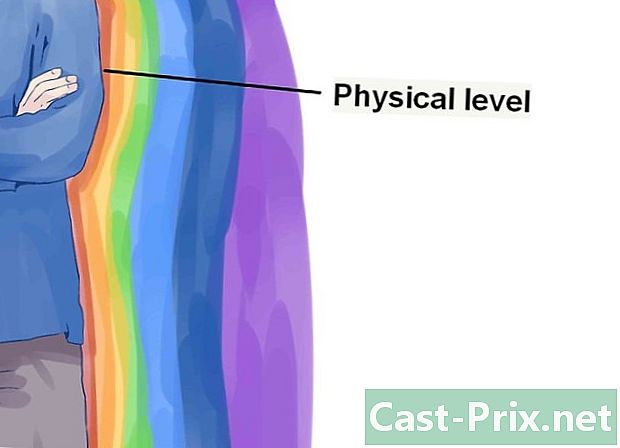விண்டோஸ் பணி நிர்வாகியை எவ்வாறு திறப்பது
நூலாசிரியர்:
Randy Alexander
உருவாக்கிய தேதி:
1 ஏப்ரல் 2021
புதுப்பிப்பு தேதி:
1 ஜூலை 2024

உள்ளடக்கம்
- நிலைகளில்
- முறை 1 பணிப்பட்டியில் வழக்கமான மெனுவைப் பயன்படுத்தவும்
- முறை 2 தொடக்க மெனுவைப் பயன்படுத்துதல் (விண்டோஸ் 10 மற்றும் 8 இல்)
- முறை 3 விசைப்பலகை குறுக்குவழியைப் பயன்படுத்தவும் Ctrl + Shift + Esc (நேரடி அணுகல்)
- முறை 4 பாதுகாப்புத் திரையைப் பயன்படுத்தவும் (Ctrl + Alt + Del)
- முறை 5 விண்டோஸ் தேடலைப் பயன்படுத்துங்கள்
- முறை 6 ரன் உரையாடல் பெட்டியைப் பயன்படுத்துதல்
- முறை 7 கட்டளை வரியைப் பயன்படுத்தவும் (கட்டளை வரியில் மற்றும் விண்டோஸ் பவர்ஷெல்)
- முறை 8 கோப்பு எக்ஸ்ப்ளோரரைப் பயன்படுத்துதல்
உங்கள் கணினியில் என்ன நடக்கிறது என்பதைக் காணவும் கண்காணிக்கவும் விண்டோஸ் டாஸ்க் மேனேஜர் உங்களை அனுமதிக்கிறது. இது வழங்கும் சில தகவல்களில் தற்போதைய பயன்பாடுகள், சிபியு மற்றும் ரேம் பயன்பாடு, துவங்கும் நிரல்கள் (விண்டோஸ் 8 மற்றும் 10 மட்டும்) மற்றும் சேவைகள் ஆகியவை அடங்கும். பணி மேலாளர் சில பயன்பாடுகளை நிறுத்த உங்களை அனுமதிக்கிறது, இது பெரும்பாலும் உறைந்த பயன்பாடுகளை மூட பயன்படுகிறது.
நிலைகளில்
முறை 1 பணிப்பட்டியில் வழக்கமான மெனுவைப் பயன்படுத்தவும்
- பணிப்பட்டியில் வெற்று இடத்தில் வலது கிளிக் செய்யவும். திரையில் ஒரு கொனுவல் மெனு தோன்றும்.
-

பணி நிர்வாகியைத் தேர்ந்தெடுக்கவும். தொடக்க பணி நிர்வாகியையும் கிளிக் செய்யலாம். இந்த விருப்பம் கொனுவல் மெனுவின் கீழே உள்ளது. -

தடா!
முறை 2 தொடக்க மெனுவைப் பயன்படுத்துதல் (விண்டோஸ் 10 மற்றும் 8 இல்)
-

பொத்தானை வலது கிளிக் செய்யவும் தொடக்கத்தில்
. இது உங்கள் திரையின் கீழ் இடதுபுறத்தில் உள்ளது. -

விருப்பங்களின் பட்டியலிலிருந்து பணி நிர்வாகியைத் தேர்ந்தெடுக்கவும்.- இல்லையெனில் நீங்கள் விசையை அழுத்தலாம் டி விசைப்பலகை.
-

நீங்கள் முடித்துவிட்டீர்கள்.
முறை 3 விசைப்பலகை குறுக்குவழியைப் பயன்படுத்தவும் Ctrl + Shift + Esc (நேரடி அணுகல்)
-

விசைகளை ஒரே நேரத்தில் அழுத்தவும் ctrl+ஷிப்ட்+esc. -

கலவையை நினைவில் கொள்ளுங்கள்!
முறை 4 பாதுகாப்புத் திரையைப் பயன்படுத்தவும் (Ctrl + Alt + Del)
-

விசைகளை ஒரே நேரத்தில் அழுத்தவும் ctrl+ஆல்ட்+நீக்கு. -

தேர்வு பணி மேலாளர். இந்த விருப்பம் இணைப்புகளின் பட்டியலின் கீழே உள்ளது. நீங்கள் விண்டோஸின் பழைய பதிப்பைப் பயன்படுத்துகிறீர்கள் என்றால், நீங்கள் பார்ப்பீர்கள் பணி நிர்வாகியைத் தொடங்குங்கள் பதிலாக. -

இந்த கலவையை மனப்பாடம் செய்வது எளிது.
முறை 5 விண்டோஸ் தேடலைப் பயன்படுத்துங்கள்
-

தேடல் கருவியைத் தொடங்கவும். உங்கள் விண்டோஸ் பதிப்பைப் பொறுத்து கீழே உள்ள படிகளைப் பின்பற்றவும்.- விண்டோஸ் 10 இல் : கோர்டானா / தேடல் பட்டி / தேடல் ஐகானைக் கிளிக் செய்க. மறைக்கப்பட்டால், பொத்தானை அழுத்தவும் தொடக்கத்தில்

. - விண்டோஸ் 8.1 இல் : அழுத்தவும் வெற்றி+கே .
- விண்டோஸ் 7 மற்றும் விஸ்டாவில் : தொடக்க பொத்தானைக் கிளிக் செய்க

. - விண்டோஸ் எக்ஸ்பியில் : இந்த முறை இயங்காது ...
- விண்டோஸ் 10 இல் : கோர்டானா / தேடல் பட்டி / தேடல் ஐகானைக் கிளிக் செய்க. மறைக்கப்பட்டால், பொத்தானை அழுத்தவும் தொடக்கத்தில்
-

வகை பணி மேலாளர். -

பொருத்தமான முடிவைத் தேர்ந்தெடுக்கவும். தேடல் முடிவுகளில் "பணி நிர்வாகிகளை" நீங்கள் காண்பீர்கள். -

இது நல்லதா?
முறை 6 ரன் உரையாடல் பெட்டியைப் பயன்படுத்துதல்
-

உரையாடல் பெட்டியைத் திறக்கவும் செய்ய. ஒரே நேரத்தில் அழுத்தவும்
வெற்றி+ஆர். -

வகை taskmgr. -

பிரஸ் நுழைவு. நீங்கள் சரி என்பதைக் கிளிக் செய்யலாம். -

தந்திரம் விளையாடப்படுகிறது.
முறை 7 கட்டளை வரியைப் பயன்படுத்தவும் (கட்டளை வரியில் மற்றும் விண்டோஸ் பவர்ஷெல்)
-

திறந்த கட்டளை வரியில் அல்லது விண்டோஸ் பவர்ஷெல். தேடல் பட்டியில் பயன்பாட்டைத் தேடி, தோன்றும் முடிவுகளில் அதைத் தேர்ந்தெடுக்கவும். -

பயன்பாட்டைத் திறக்கவும். உங்கள் பயனர் கோப்புறைக்கான பாதையைத் தொடர்ந்து மேலே பதிப்புரிமைச் சட்டத்தைக் காண வேண்டும். -

வகை taskmgr. -

ஆர்டரை சமர்ப்பிக்கவும். விசையை அழுத்தவும் நுழைவு. -

நீங்கள் முடித்துவிட்டீர்கள்.
முறை 8 கோப்பு எக்ஸ்ப்ளோரரைப் பயன்படுத்துதல்
-

கோப்பு எக்ஸ்ப்ளோரரைத் திறக்கவும். -

முகவரி பட்டியில் கிளிக் செய்க. -

வகை % SystemDrive% Windows System32. -

பிரஸ் நுழைவு. முகவரி பட்டியின் வலதுபுறம் உள்ள on ஐயும் கிளிக் செய்யலாம். -

"Taskmgr" ஐத் திறந்து திறக்கவும். உங்கள் கோப்பு காட்சி அமைப்புகளைப் பொறுத்து ".exe" நீட்டிப்பு பெயருக்குப் பிறகு தோன்றக்கூடும்.- கோப்புறைகள் எப்போதும் மேலே இருப்பதால் நீங்கள் சாளரத்தின் கீழே உருட்ட வேண்டும்.
-

நல்லது!

- விண்டோஸில் இயங்கும் சாதனம்